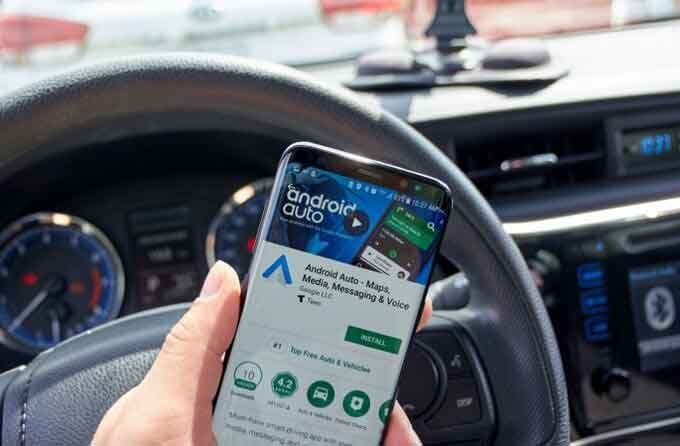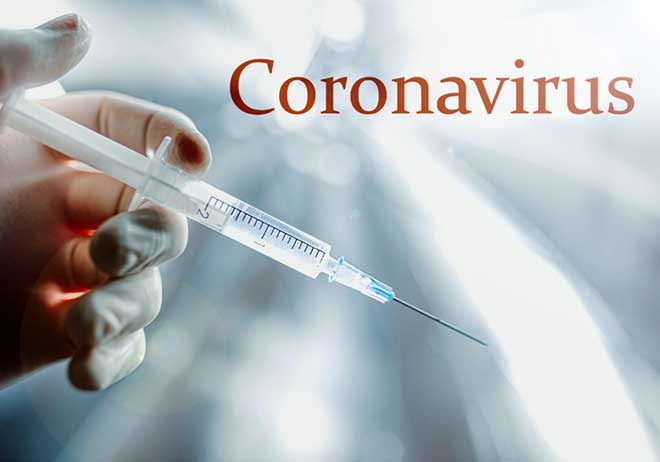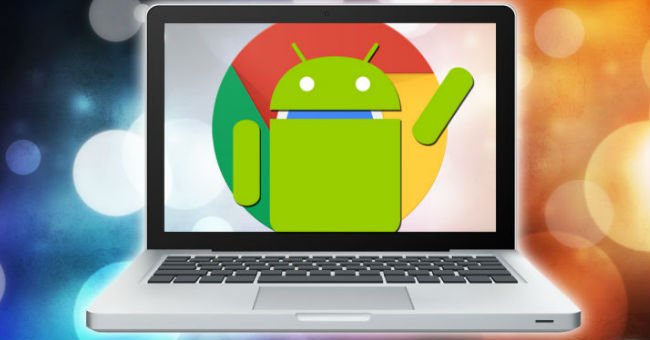Как войти в Yahoo Mail

Как войти в Yahoo Mail или устранить неполадки, когда вы не можете войти в службу. Вы можете войти в Yahoo Mail на ПК, iPhone и телефоне Android, выполнив всего несколько шагов. После того, как вы войдете в Yahoo Mail на своем устройстве, приложение запомнит ваше имя пользователя и пароль и будет держать вас в системе.
Если вы хотите получить доступ к нескольким учетным записям Yahoo Mail на своем телефоне, используйте Y! значок, чтобы открыть параметр «Управление учетными записями» и добавить новую учетную запись. Если у вас возникли проблемы со входом, попробуйте восстановить свое имя пользователя и пароль. Вы также можете попробовать войти в систему с помощью другого браузера или очистить файлы cookie вашего браузера.
Yahoo больше не является самой популярной службой веб-почты – первое место на пьедестале почета принадлежит Gmail от Google, – но еще в 2020 году Yahoo Mail насчитывал 225 миллионов пользователей.
Если вы считаете себя одним из них, вам может потребоваться войти в свою учетную запись Yahoo Mail. Он доступен на вашем мобильном устройстве (Android и iPhone) и в веб-браузере на любом компьютере или устройстве. Вот как войти в систему.
Как получить доступ к Yahoo Mail на мобильном устройстве
Если вы используетеприложение Yahoo Mail для iPhone О на Android, после входа в систему вы обычно остаетесь в системе постоянно, если не выйдете из системы вручную. Процесс входа в систему прост и одинаков, независимо от того, есть ли у вас устройство iOS или Android.
- Запустите приложение Yahoo Mail. Если вы еще не вошли ни в одну учетную запись электронной почты, вы увидите страницу входа. Нажмите Войти через Yahoo.
- Введите свое имя пользователя Yahoo Mail, адрес электронной почты или номер мобильного телефона, связанный с вашей учетной записью, и нажмите «Далее».
- Введите свой пароль и нажмите Далее.
- Через мгновение вы будете зарегистрированы и перенаправлены на ваш почтовый ящик.
Если вы уже вошли в учетную запись Yahoo, но хотите войти в другую, сделайте следующее:
- В приложении Yahoo Mail коснитесь Y! Значок в верхнем левом углу экрана.
- В меню коснитесь Управление учетными записями.
- Коснитесь Добавить учетную запись. (Если вы используете iPhone, вы увидите диалоговое окно с запросом разрешения на открытие окна браузера – нажмите «Продолжить».)
- Введите свое имя пользователя Yahoo Mail, адрес электронной почты или номер мобильного телефона, связанный с вашей учетной записью, и нажмите «Далее».
- Введите пароль и нажмите Далее.
- Через мгновение вы будете зарегистрированы и перенаправлены на ваш почтовый ящик.
Как войти в Yahoo Mail на компьютере
Вы можете получить доступ к Yahoo Mail в веб-браузере одинаково, независимо от того, какой компьютер (ПК или Mac) вы используете. Откройте браузер и перейдите в mail.yahoo.com. Итак, сделайте это:
- Введите свое имя пользователя Yahoo Mail, адрес электронной почты или номер мобильного телефона, связанный с вашей учетной записью, и нажмите «Далее».
- Введите пароль и нажмите Далее.
- Через мгновение вы будете зарегистрированы и перенаправлены на ваш почтовый ящик.
Не получаете электронные письма в Gmail? 4 решения
Что делать, если вы не можете войти в Yahoo Mail
Существует ряд причин, по которым у вас могут возникнуть проблемы со входом в Yahoo Mail. Чаще всего вы потеряли или забыли свое имя пользователя или пароль. К счастью, Yahoo упрощает восстановление вашей учетной записи путем сброса учетных данных для входа. На странице входа попробуйте следующее:
- Если вы не знаете свое имя пользователя Yahoo или адрес электронной почты Yahoo, нажмите Забыли имя пользователя? под кнопкой Далее. На следующей странице вы можете ввести свой резервный адрес электронной почты (другой адрес электронной почты, который вы ранее связали с вашей учетной записью) или номер телефона, затем нажмите «Продолжить» и следуйте инструкциям для входа.
- Аналогичным образом, если вы не знаете пароль, нажмите «Забыли пароль?» под кнопкой Далее и следуйте инструкциям, чтобы сбросить пароль и войти в систему.
Вы также можете увидеть ошибку неверного идентификатора или пароля при попытке войти в систему. Вот несколько общих исправлений:
- Обычно это означает, что вы допустили опечатку при вводе учетных данных. Еще раз проверьте правописание, убедитесь, что вы используете правильный регистр и не путаете похожие символы, такие как I, L и 1.
- Если проблема не исчезнет, попробуйте войти в систему на другом устройстве или используйте другой веб-браузер.
- Если вы используете инструмент автозаполнения браузера, отключите его и введите свое имя пользователя и пароль вручную.
- Можете ли вы также попробовать сбросить пароль, используя забытый пароль? связь. Возможно, вы уже меняли свой пароль в прошлом и не зарегистрировали это изменение.
Если ваш логин не работает, но вы не видите сообщение об ошибке (страница перезагружается только после ввода вашего имени пользователя и пароля), вам может потребоваться очистить файлы cookie вашего браузера. Для этого узнайте, как очистить файлы cookie в Chrome, Firefox, Microsoft Edge или Safari.